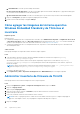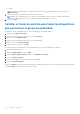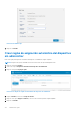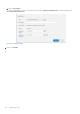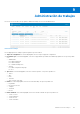Administrator Guide
Table Of Contents
- Dell Wyse Management Suite Version 1.1 Administrator’s Guide
- Introducción a Wyse Management Suite
- Novedades de esta versión
- Introducción a Wyse Management Suite
- Panel de Wyse Management Suite
- Administrar grupos y configuraciones
- Configurar política de nivel global
- Configurar la política del nivel del grupo
- Configurar la política del nivel del dispositivo
- Jerarquía del árbol de grupos
- Grupo no administrado
- Configurar ajustes de política de ThinOS
- ThinOS: modo de asistente
- ThinOS: modo avanzado
- Configuración de los ajustes generales: ThinOS 8.5 y versiones posteriores
- Configurar ajustes generales: ThinOS
- Configurar ajustes de seguridad: ThinOS
- Configuración de los ajustes del teclado: ThinOS 8.5 y versiones posteriores
- Configurar ajustes de la pantalla: ThinOS
- Configurar ajustes de experiencia visual: ThinOS
- Configuración para programar apagado o reinicio: ThinOS 8.5 y versiones posteriores
- Configurar información del dispositivo
- Configurar ajustes del BIOS: ThinOS
- Configurar actualización del firmware
- Configurar ajustes INI global: ThinOS 8.5 y versiones posteriores
- Configurar ajustes de configuración central: ThinOS
- Configurar ajustes avanzados: ThinOS
- Configurar conexiones remotas: ThinOS
- Configuración de los ajustes globales de sesión: ThinOS 8.5 y versiones posteriores
- Configuración de los ajustes de redireccionamiento de USB: ThinOS 8.5 y versiones posteriores
- Configuración de los ajustes de autenticación de terceros: ThinOS 8.5 y versiones posteriores
- Configuración de los ajustes de conexión de agente de Citrix: ThinOS 8.5 y versiones posteriores
- Configuración de los ajustes de conexión de citrix HDX: ThinOS 8.5 y versiones posteriores
- Configuración de los ajustes de conexiones de agente de VMware: ThinOS 8.5 y versiones posteriores
- Configuración de conexiones de PCoIP de VMware: ThinOS 8.5 y versiones posteriores
- Configuración de los ajustes de conexión de agente de Microsoft: ThinOS 8.5 y versiones posteriores
- Configuración de los ajustes de conexión directa de Microsoft RDP: ThinOS 8.5 y versiones posteriores
- Configuración de los ajustes de conexión de agente de vWorkspace: ThinOS 8.5 y versiones posteriores
- Configuración de los ajustes de conexión de agente de AWS: ThinOS 8.5 y versiones posteriores
- Configuración de los ajustes de conexión directa de RDP: ThinOS 8.5 y versiones posteriores
- Configuración de los ajustes de conexión directa de ICA: ThinOS 8.5 y versiones posteriores
- Configuración de los ajustes globales de la impresora: ThinOS 8.5 y versiones posteriores
- Configuración de los ajustes de la impresora: ThinOS 8.5 y versiones posteriores
- Configuración de los ajustes globales de WLAN: ThinOS 8.5 y versiones posteriores
- Configuración de las conexiones de WLAN: ThinOS 8.5 y versiones posteriores
- Configurar ajustes de la política de Windows Embedded Standard
- Configurar personalización del sistema
- Configurar experiencia del escritorio
- Configurar ajustes de red
- Configurar ajustes de seguridad y de bloqueo
- Configurar otros ajustes
- Configurar ajustes de conexión remota: Citrix
- Configurar ajustes de conexión remota: VMware
- Configurar valores de conexión remota: RDP
- Configurar ajustes de conexión remota: navegador
- Configuración del BIOS de Thin client móvil de Latitude
- Configurar ajustes del BIOS de Wyse 7040 Thin Client
- Configurar información del dispositivo
- Configurar ajustes de configuración rápida de Wyse
- Configurar ajustes de VNC
- Configurar ajustes de dominio
- Configurar ajustes de política de Linux
- Configurar personalización del sistema
- Configurar experiencia del escritorio
- Configurar ajustes de experiencia de inicio de sesión
- Configurar ajustes de red
- Configuración de seguridad
- Configurar ajustes de configuración central
- Configurar otros ajustes
- Configurar ajustes globales de VDI
- Configurar ajustes de conexión remota: Citrix
- Configurar ajustes de conexión remota: VMware
- Configurar valores de conexión remota: RDP
- Configurar ajustes de conexión remota: navegador
- Configurar ajustes avanzados
- Configurar ajustes de política de ThinLinux
- Configurar personalización del sistema
- Configurar experiencia del escritorio
- Configurar experiencia de inicio de sesión
- Configurar ajustes de red
- Configuración de seguridad
- Configurar ajustes de configuración central
- Configurar otros ajustes
- Ajustes globales de VDI
- Configurar ajustes de conexión remota: Citrix
- Configurar ajustes de conexión remota: VMware
- Configurar valores de conexión remota: RDP
- Configurar ajustes de conexión remota: navegador
- Configurar ajustes avanzados
- Configurar información del dispositivo
- Configurar ajustes del BIOS de Wyse 3040 Thin Client
- Configurar ajustes de política de Wyse Software Thin Client
- Configurar personalización del sistema
- Configurar experiencia del escritorio
- Configurar ajustes de red
- Configurar ajustes de seguridad y de bloqueo
- Configurar otros ajustes
- Configurar ajustes de conexión remota: Citrix
- Configurar ajustes de conexión remota: VMware
- Configurar valores de conexión remota: RDP
- Configurar ajustes de conexión remota: navegador
- Configurar información del dispositivo
- Configurar ajustes de VNC
- Configurar ajustes de dominio
- Administrar dispositivos
- Usar filtros
- Registrar dispositivos en Wyse Management Suite
- Registrar clientes delgados ThinOS a través de la interfaz de usuario de WDA
- Registrar Thin clients de Windows Embedded Standard a través de la interfaz de usuario de Wyse Device Agent
- Registrar Thin clients Linux a través de la interfaz de usuario de Wyse Device Agent
- Registrar dispositivos mediante las etiquetas de opción DHCP
- Registrar dispositivos usando el registro SRV de DNS
- Ver y administrar detalles del dispositivo
- Obtener la imagen de Windows Embedded Standard o ThinLinux
- Obtener archivo de registro
- Cambiar el nombre de Thin client
- Configurar la conexión de vigilancia remota
- Aplicaciones y datos
- Configurar el inventario de aplicaciones
- Implementar aplicaciones en Thin clients
- Cómo agregar las imágenes del sistema operativo Windows Embedded Standard y de ThinLinux al inventario
- Administrar inventario de firmware de ThinOS
- Administrar políticas de imagen de Windows Embedded Standard y ThinLinux
- Administrar repositorio de archivos
- Cambiar el fondo de pantalla para todos los dispositivos que pertenecen al grupo de publicidad
- Administrar reglas
- Administración de trabajos
- Eventos
- Administrar usuarios
- Administración del portal
- Instalar o actualizar Wyse Device Agent
- Matriz de funciones de Wyse Management Suite
- Thin clients compatibles en Wyse Management Suite
- Editor de contraseñas de perfiles inalámbricos
- Crear y configurar etiquetas de opciones de DHCP
- Crear y configurar registros SRV de DNS
a. Inmediatamente: el servidor ejecuta el trabajo de inmediato.
b. En la zona horaria del dispositivo: el servidor crea un trabajo para la zona horaria de cada dispositivo y programa el trabajo para
la fecha/hora seleccionada de la zona horaria del dispositivo.
c. En la zona horaria seleccionada: el servidor crea un trabajo que se ejecuta en la fecha y hora de la zona horaria designada.
9. Haga clic en Vista previa y programe en la siguiente página para crear el trabajo.
10. Puede revisar el estado del trabajo en la página Trabajos.
Cómo agregar las imágenes del sistema operativo
Windows Embedded Standard y de ThinLinux al
inventario
Requisitos previos
Requisitos previos
● Si utiliza Wyse Management Suite con implementación en la nube, vaya a Administración del portal > Configuración de la consola
> Repositorio de archivos. Haga clic en Descargar versión 1.1 para descargar el archivo WMS_Repo.exe e instale el instalador del
repositorio Wyse Management Suite. Para obtener más información, consulte Repositorio de archivos.
● Si utiliza Wyse Management Suite con una implementación local, el repositorio local se instala durante el proceso de instalación de
Wyse Management Suite.
Sobre esta tarea
Para agregar una imagen a la carpeta de inventario del sistema, haga lo siguiente:
Pasos
1. Copie las imágenes del sistema operativo Windows Embedded Standard o de ThinLinux en la carpeta <Repository
Location>\repository\osImages\zipped.
Wyse Management Suite extrae los archivos de la carpeta comprimida y carga los archivos en la ubicación <Repository
Location>\repository\osImages\valid. Es posible que la extracción de la imagen demore varios minutos, según sea el
tamaño de la imagen.
NOTA:
Si utiliza el sistema operativo ThinLinux, descargue la imagen de Merlin; por ejemplo, 1.0.7_3030LT_merlin.exe y
cópiela en la carpeta <Repository Location>\Repository\osImages\zipped.
La imagen se agregará al repositorio.
2. Vaya a Aplicaciones y datos > Repositorio de imágenes de SO > WES/ThinLinux para ver la imagen registrada.
Administrar inventario de firmware de ThinOS
Para agregar un archivo al inventario de imágenes de ThinOS, haga lo siguiente:
Pasos
1. En la pestaña Aplicaciones y datos, en Repositorio de imágenes de SO, haga clic en WTOS.
2. Haga clic en Agregar archivo.
Aparece la pantalla Agregar archivo.
3. Para seleccionar un archivo, haga clic en Examinar y vaya a la ubicación donde se encuentra el archivo.
4. Ingrese la descripción del archivo.
5. Seleccione la casilla de verificación si desea anular un archivo existente.
NOTA:
El archivo se agrega al repositorio cuando selecciona la casilla de verificación, pero no se asigna a ningún grupo ni
dispositivo. Para asignar el archivo, vaya a la página de configuración del dispositivo respectivo.
6. Haga clic en Cargar.
132
Aplicaciones y datos